
Cara Mencadangkan Catatan di iPhone/iPad: 5 Cara yang Ditawarkan

"Saya sangat suka iCloud dan bagaimana iCloud menjaga iPhone dan Mac saya tetap sinkron. Namun, saya punya satu pertanyaan. Bagaimana cara mencadangkan Notes? Di Kalender dan Kontak, ada opsi ekspor sehingga saya dapat mencadangkan data jika iCloud bermasalah. Namun, saya tidak melihat opsi seperti itu di Notes. Terima kasih atas sarannya."
- Dari Komunitas Dukungan Apple
Aplikasi Notes di iPhone sering digunakan untuk mencatat beberapa daftar tugas, dan hal-hal penting yang terkait dengan pekerjaan atau studi. Kehilangan catatan penting di iPhone bisa menjadi masalah besar, terlepas dari bagaimana hal itu terjadi. Untuk melindungi catatan iPhone secara efektif, Anda perlu menyimpan catatan dari iPhone ke tempat lain untuk cadangan.
Di sini kami akan menunjukkan 5 cara yang bisa diterapkan untuk membuat cadangan catatan di iPhone. Baca terus dan Anda akan menemukan cara yang paling sesuai untuk membuat cadangan catatan iPhone.
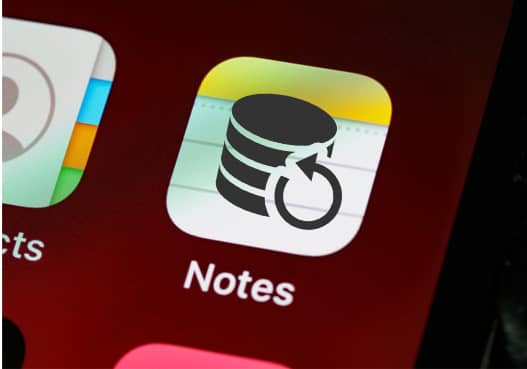
Cara mudah untuk melakukan pencadangan catatan iPhone adalah dengan menggunakan Coolmuster iOS Assistant . Ini adalah pengelola data iOS lengkap untuk iPhone/iPad/iPod yang menawarkan banyak fungsi bermanfaat untuk mengelola catatan atau berkas lainnya. Aplikasi ini memungkinkan Anda untuk melihat pratinjau catatan iPhone dari PC lalu memilih catatan yang ingin dicadangkan. Aplikasi ini juga memungkinkan Anda untuk mencadangkan semua catatan di iPhone ke PC dengan cepat hanya dengan satu klik. Selain itu, Anda dapat menggunakannya untuk memulihkan cadangan ke iPhone kapan pun Anda mau.
Pelajari lebih lanjut tentang Coolmuster iOS Assistant:
Unduh Coolmuster iOS Assistant di komputer Anda. Jika Anda menggunakan komputer Mac , unduh versi Mac dan gunakan untuk mentransfer catatan dari iPhone ke Mac sebagai cadangan.
Cara mencadangkan catatan iPhone secara selektif dengan menggunakan iOS Assistant:
01 Instal dan luncurkan Coolmuster iOS Assistant di PC Anda, lalu sambungkan iPhone ke PC dengan kabel USB. Buka kunci iPhone Anda dan ketuk Percayai jika muncul pemberitahuan "Percayai Komputer Ini".

02 Perangkat lunak akan secara otomatis mendeteksi iPhone yang terhubung. Untuk mencadangkan catatan iPhone secara selektif, klik tab "Catatan" dari bilah sisi kiri, lihat dan pilih catatan yang diperlukan.

03 Setelah memilih semua catatan yang Anda perlukan, klik tombol "Ekspor" di menu atas dan simpan catatan yang dipilih ke komputer.

Jika Anda ingin mentransfer catatan dari PC ke iPhone, hubungkan iPhone Anda ke PC lalu gunakan fitur "Impor" dari program ini.
Panduan Video:
Ingin mentransfer catatan dari komputer Mac ke iPhone dengan mudah? Artikel ini memberi tahu Anda 4 cara mudah untuk menyinkronkan catatan dari Mac ke iPhone dengan mudah.
[Panduan Lengkap] Cara Mentransfer Catatan dari Mac ke iPhoneSetiap pengguna iPhone pasti sudah familiar dengan iCloud , layanan penyimpanan awan resmi Apple. Jika Anda ingin membuat cadangan catatan iPhone tanpa kabel USB, iCloud akan menjadi pilihan default Anda. Layanan ini sangat praktis dan mudah dioperasikan.
Berikut cara mencadangkan catatan ke iCloud:
1. Buka aplikasi "Pengaturan" di iPhone Anda.
2. Ketuk ID Apple Anda > pilih "iCloud".
3. Aktifkan opsi "Catatan". Catatan Anda akan dicadangkan ke iCloud dengan mudah.
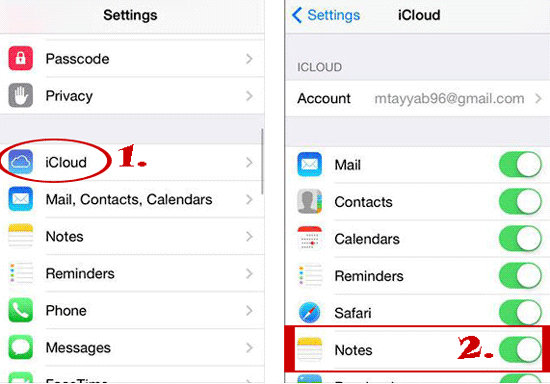
Tidak tahu cara mentransfer catatan dari iCloud ke iPhone? Jangan lewatkan artikel ini. Artikel ini menunjukkan cara melakukannya dengan mudah.
Cara Mudah Memindahkan Catatan dari iCloud ke iPhone: 2 CaraMencadangkan iPhone Anda dengan iTunes itu mudah, tetapi ada satu kendala besar — iTunes tidak mengizinkan Anda memilih apa yang akan dicadangkan. Misalnya, jika Anda hanya ingin menyimpan catatan, iTunes tidak akan mengizinkannya. Sebaliknya, iTunes mencadangkan semua yang ada di perangkat Anda: foto, video, pesan, pengaturan, semuanya.
Artinya, meskipun catatan Anda tersimpan, Anda tidak dapat memulihkan catatan dari cadangan iTunes secara terpisah nanti. Jika Anda ingin mendapatkan kembali catatan tersebut, Anda harus menghapus iPhone Anda sepenuhnya lalu memulihkan seluruh cadangan.
Pelajari cara menyimpan catatan dari iPhone melalui iTunes:
1. Hubungkan iPhone ke PC melalui kabel USB dan luncurkan iTunes.
2. Klik "Ringkasan" > buka bagian "Cadangan".
3. Pilih "Komputer ini" > tekan "Cadangkan Sekarang".
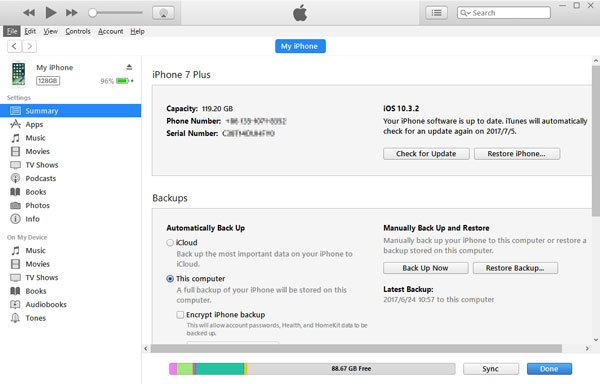
Anda juga dapat menggunakan iTunes untuk menyelaraskan catatan dengan Outlook. Berikut caranya: buka tab "Info" > klik kotak centang "Sinkronkan catatan dengan" > pilih "Outlook" > "Sinkronkan".
Gmail juga merupakan alat yang bagus untuk mencadangkan catatan di iPhone. Anda dapat menambahkan akun Google di iPhone dan mencadangkan catatan ke Gmail.
Langkah-langkah terperinci untuk mencadangkan catatan iPhone ke Gmail:
1. Buka aplikasi "Pengaturan" di iPhone Anda.
2. Navigasi ke "Mail, Kontak, Kalender" > "Tambah Akun" > pilih "Google" untuk menambahkan akun Gmail Anda.
3. Aktifkan opsi "Catatan", catatan Anda kemudian akan diunggah ke akun Google Anda.

Jika Anda hanya memiliki beberapa catatan yang akan dicadangkan, Anda dapat mengirimkan catatan yang diperlukan kepada diri Anda sendiri secara manual melalui email untuk dicadangkan.
Berikut ini mengirim catatan melalui email untuk cadangan:
1. Pada iPhone Anda, buka aplikasi Notes lalu ketuk catatan yang ingin Anda cadangkan.
2. Ketuk ikon "Transfer" di sudut kanan atas.
3. Pilih "Mail" dan kirim catatan tersebut ke diri Anda sendiri melalui email untuk cadangan.

Artikel ini merangkum 5 cara yang memungkinkan untuk mencadangkan catatan di iPhone. Jika Anda ingin membuat cadangan secara nirkabel, Anda dapat melakukannya melalui iCloud atau Gmail. Jika Anda bertanya-tanya bagaimana cara mencadangkan catatan iPhone ke PC, iTunes dan Coolmuster iOS Assistant akan membantu Anda menyelesaikan tugas ini. Coolmuster iOS Assistant lebih direkomendasikan karena memungkinkan Anda untuk melihat dan memilih catatan yang perlu dicadangkan, sehingga Anda memiliki kontrol lebih besar atas data iOS . Selain itu, Coolmuster juga memiliki fungsi pencadangan & pemulihan sekali klik untuk mempermudah tugas.
Artikel Terkait:
5 Cara Backup iPhone ke Komputer (Terbaru Tahun 2025)
Bagaimana cara mencadangkan kontak di iPhone? (4 cara)
Bagaimana cara mencadangkan iPhone dengan layar rusak? [Solusi Lengkap]
8 Perangkat Lunak Pencadangan iPhone Terbaik Tahun 2025 yang Harus Anda Ketahui





